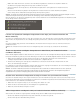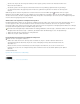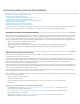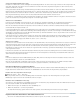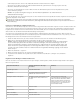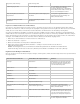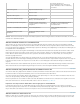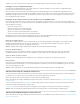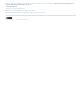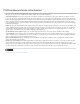Operation Manual
Nach oben
Vergleich der aufgabenspezifischen Vorteile
Die Stärken von Premiere Pro sind die vielzähligen Videobearbeitungsfunktionen. Sie können die Lösung verwenden, um Photoshop-Dateien mit
Video-Clips, Audio-Clips oder anderen Assets zu kombinieren. Sie können diese Photoshop-Dateien beispielsweise dazu verwenden, Titel,
Grafiken oder Masken zu erstellen.
Im Gegensatz dazu besitzt Photoshop exzellente Werkzeuge zum Malen, Zeichnen und Auswählen von Teilen eines Bildes. Mit dem Photoshop-
Werkzeuge für die Schnellauswahl und dem magnetische Lasso kann auf einfache Weise eine Maske aus einer komplexen Form erstellt werden.
Statt also in Premiere Pro manuell eine Maske zu zeichnen, sollten Sie diese Arbeit in Photoshop durchführen. Entsprechend sollten Sie die
Photoshop-Zeichenwerkzeuge einsetzen, wenn Sie manuell Staub mit mehreren Pinselstrichen entfernen müssen.
Die Animations- und Videofunktionen in Photoshop Extended ermöglichen eine einfache Animation auf Basis von Keyframes. Premiere Pro bietet
jedoch eine wesentlich bessere Keyframe-Steuerung über verschiedene Eigenschaften.
Austauschen von Standbildern
Premiere Pro kann Standbilder in vielen Formaten im- oder exportieren. Es empfiehlt sich allerdings, das programmeigene PSD-Format von
Photoshop PSD zu verwenden, wenn Sie einzelne Frames oder Standbildsequenzen von Photoshop nach Premiere Pro übertragen.
Wenn Sie eine PSD-Datei in Premiere Pro importieren, können Sie wählen, ob die Datei als einzelnes reduziertes Bild oder mit den separaten und
unveränderten Ebenen importiert werden soll.
In den meisten Fällen bietet es sich an, ein Standbild in Photoshop vorzubereiten, bevor Sie das Bild in Premiere Pro importieren. Zu solchen
Vorbereitungsarbeiten gehören Farbkorrektur, Skalierung und Freistellung. Häufig ist es sinnvoller, eine Änderung an einem Quellbild in Photoshop
durchzuführen, anstatt Premiere Pro dieselbe Operation mehrere Male pro Sekunde durchführen zu lassen, da jeder Frame für die Vorschau oder
die endgültige Ausgabe gerendert werden muss.
In Photoshop können Sie ein PSD-Dokument erstellen, dass bereits für die jeweilige Video-Ausgabeart vorbereitet ist. Wählen Sie im Dialogfeld
„Neue Datei“ als Vorgabe „Film & Video“ aus. In Premiere Pro können Sie ein PSD-Dokument erstellen, dass an Ihre Einstellungen für
Komposition und Sequenz angepasst ist. Wählen Sie „Datei“ > „Neu“ > „Photoshop“.
Austauschen von Filmen
In Premiere Pro CS5.5 und älter können Sie Videodateien, z. B. QuickTime-Filme, zwischen Photoshop und Premiere Pro austauschen. Wenn Sie
einen Film in Photoshop öffnen, wird eine Videoebene erstellt, die auf die Datei mit dem Ausgangsmaterial verweist. Mit Videoebenen können Sie
störungsfrei auf den Film-Frames malen. Wenn Sie eine PSD-Datei mit einer Videoebene speichern, werden von Photoshop auch die
Bearbeitungen gespeichert, die Sie an der Videoebene vorgenommen haben. Photoshop speichert keine Bearbeitungen, die am Ausgangsmaterial
selbst vorgenommen werden.
In Premiere Pro CS6 können Sie keine PSD-Videodateien mit Photoshop mehr austauschen, allerdings können Sie einen Film auch direkt aus
Photoshop rendern und ihn wieder in Premiere Pro importieren. Sie können beispielsweise mit Photoshop einen QuickTime-Film erstellen, der
dann in Premiere Pro importiert werden kann.
Farbe
Premiere Pro arbeitet intern mit dem RGB-Farbraum (Rot, Grün, Blau). Wenn Sie Videoclips in Premiere Pro bearbeiten möchten, die Sie mit
Photoshop erstellt haben, erstellen Sie sie im RGB-Farbraum.
Wenn Sie den als Endprodukt erstellten Film senden möchten, sollten Sie in Photoshop sicherstellen, dass die im Bild verwendeten Farben
sendesicher sind. Weisen Sie dem Dokument in Photoshop den geeigneten Farbraum zu, z. B. SDTV (Rec. 601).
Erstellen und Bearbeiten von Photoshop-Dateien
Sie können eine Photoshop-Standbilddatei erstellen, für die automatisch die Pixel- und Frame-Seitenverhältnis-Einstellungen des Premiere Pro-
Projekts übernommen werden. Ebenso können Sie eine Standbilddatei aus einem Premiere Pro-Projekt in Photoshop bearbeiten.
Erstellen einer Photoshop-Datei in einem Projekt
Wählen Sie „Datei“ > „Neu“ > „Photoshop“.
Photoshop wird mit einem neuen, leeren Standbild geöffnet. Die Pixel-Werte entsprechen der Videoframegröße des Projekts, und die
Bildführungen zeigen die sicheren Titel- und Aktionsbereiche des Projekts.
Bearbeiten einer Standbilddatei in Photoshop
Sie können aus einem Projekt heraus eine Bilddatei in den meisten von Adobe Photoshop unterstützten Format öffnen. Mit Premiere Pro können
Sie keine Dateien im CMYK- oder LAB-Farbformat importieren.
1. Wählen Sie im Projekt- oder Schnittfenster einen Standbild-Clip aus.
2. Wählen Sie „Bearbeiten“ > „In Photoshop bearbeiten“.
Die Datei wird in Photoshop geöffnet. Wenn Sie die Datei speichern, sind die Änderungen im Premiere Pro-Projekt verfügbar.
Kopieren zwischen After Effects und Adobe Premiere Pro
Sie können vom Zeitleistenbedienfeld in After Effects aus Ebenen kopieren, die auf Audio- oder Videoelementen (einschließlich